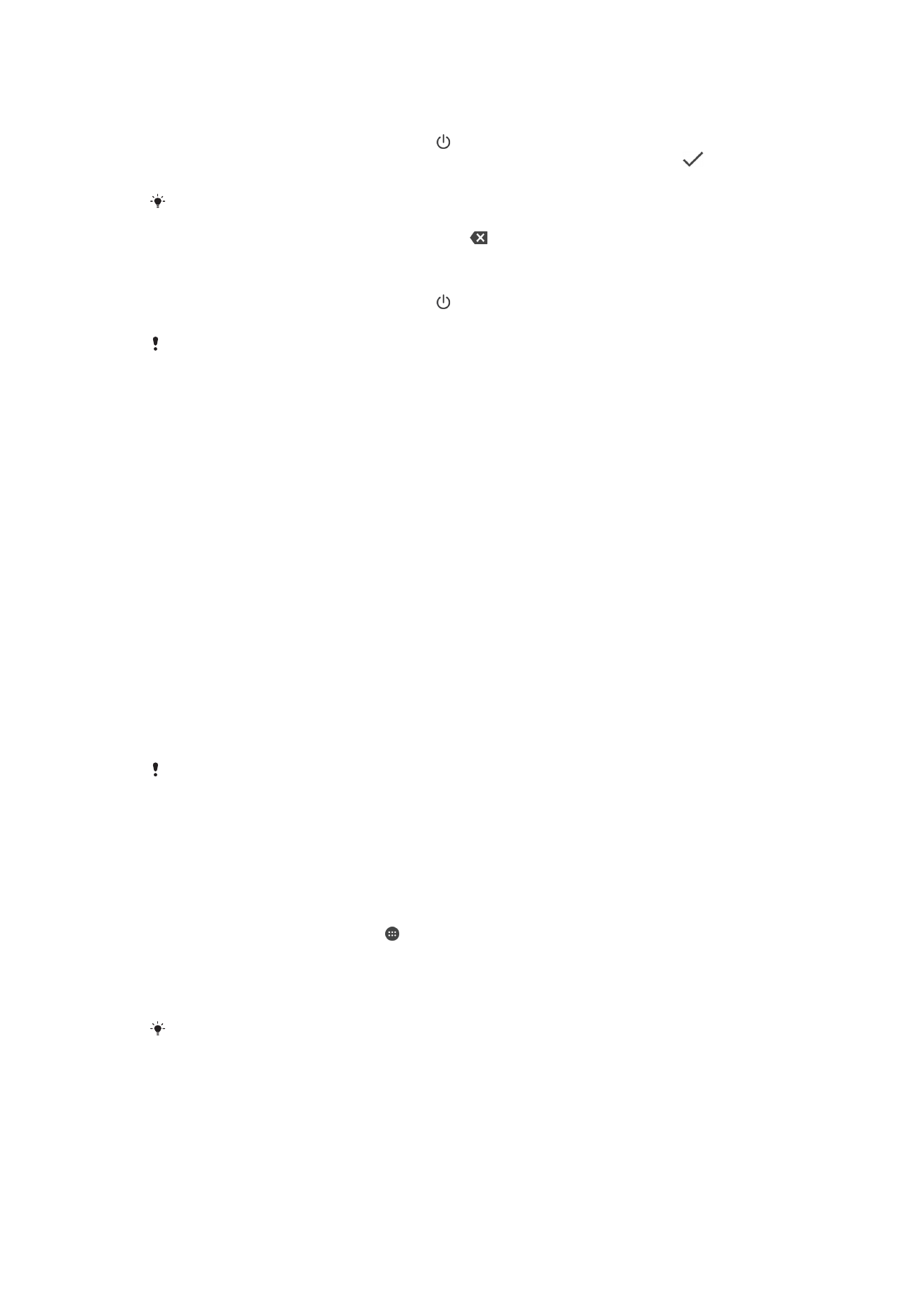
Γιατί χρειάζομαι λογαριασμό Google™;
Η συσκευή σας Xperia™ από τη Sony εκτελείται στην πλατφόρμα Android™ που έχει αναπτυχθεί από
την Google™. Όταν αγοράσετε τη συσκευή σας, θα διαπιστώσετε ότι διαθέτει μια σειρά από εφαρμογές
και υπηρεσίες της Google™, π.χ. Gmail™, Google Maps™, YouTube™ και την εφαρμογή Play Store™,
η οποία σάς επιτρέπει να αποκτήσετε πρόσβαση στο ηλεκτρονικό κατάστημα Google Play™ για λήψη
εφαρμογών Android™. Για να αξιοποιήσετε πλήρως αυτές τις υπηρεσίες, πρέπει να έχετε λογαριασμό
στο Google™. Για παράδειγμα, ένας λογαριασμός στο Google™ σάς επιτρέπει να κάνετε όλα τα
παρακάτω:
•
Να κάνετε λήψη και εγκατάσταση εφαρμογών από το Google Play™.
•
Να συγχρονίσετε email, επαφές και το ημερολόγιο χρησιμοποιώντας το Gmail™.
•
Να συνομιλήσετε με φίλους σας χρησιμοποιώντας την εφαρμογή Hangouts™.
•
Να συγχρονίσετε το ιστορικό περιήγησης και τους σελιδοδείκτες σας χρησιμοποιώντας τον web browser
Google Chrome™.
•
Να επαληθεύσετε την ταυτότητά σας ως εξουσιοδοτημένου χρήστη μετά από επιδιόρθωση λογισμικού,
χρησιμοποιώντας το λογισμικό Xperia™ Companion.
•
Να βρείτε, να κλειδώσετε ή να διαγράψετε απομακρυσμένα μια συσκευή που έχει χαθεί ή κλαπεί,
χρησιμοποιώντας την υπηρεσία my Xperia™ ή Διαχείριση συσκευών Android™.
Για περισσότερες πληροφορίες σχετικά με το Android™ και το Google™, μεταβείτε στη διεύθυνση
http://support.google.com.
Είναι πολύ σημαντικό να θυμάστε το όνομα χρήστη και τον κωδικό πρόσβασης για το
λογαριασμό σας στο Google™. Σε ορισμένες περιπτώσεις, ίσως χρειαστεί να επαληθεύσετε την
ταυτότητά σας για λόγους ασφάλειας χρησιμοποιώντας το λογαριασμό σας στο Google™. Αν
δεν μπορέσετε να δώσετε το όνομα χρήστη και τον κωδικό πρόσβασης για το λογαριασμό σας
στο Google™ στις περιπτώσεις αυτές, η συσκευή σας θα κλειδωθεί. Επίσης, αν έχετε
περισσότερους από έναν λογαριασμούς στο Google™, βεβαιωθείτε ότι έχετε εισαγάγει τα
στοιχεία για τον σχετικό λογαριασμό.
Για να ρυθμίσετε έναν λογαριασμό Google™ στη συσκευή σας
1
Από την Αρχική οθόνη, πατήστε .
2
Βρείτε και πατήστε τις επιλογές Ρυθμίσεις > Λογαριασμοί και συγχρονισμός >
Προσθήκη λογαριασμού > Google.
3
Ακολουθήστε τον οδηγό εγγραφής για να δημιουργήσετε έναν λογαριασμό Google™ ή
συνδεθείτε, αν έχετε ήδη λογαριασμό.
Επίσης, μπορείτε να συνδεθείτε ή να δημιουργήσετε έναν λογαριασμό Google™ από τον
οδηγό ρύθμισης την πρώτη φορά που θα ενεργοποιήσετε τη συσκευή σας. Εναλλακτικά,
μπορείτε να μεταβείτε στο διαδίκτυο και να δημιουργήσετε έναν λογαριασμό στη διεύθυνση
www.google.com/accounts.
10
Το παρόν αποτελεί μια προσαρμοσμένη μορφή αυτής της έκδοσης για το Internet. © Εκτυπώστε μόνο για ιδιωτική χρήση.
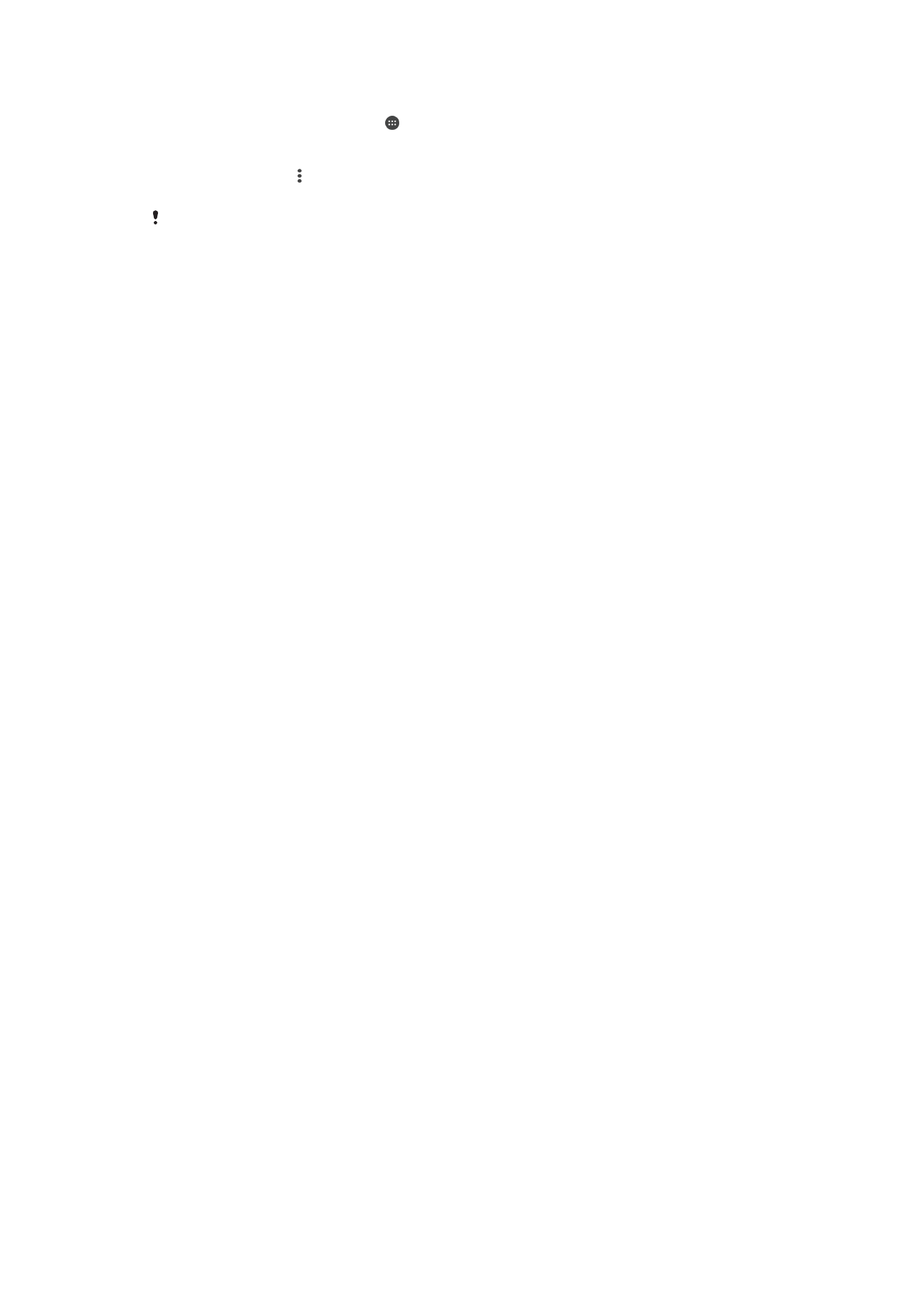
Για να καταργήσετε έναν λογαριασμό στο Google™
1
Από την Αρχική οθόνη, πατήστε .
2
Πατήστε τις επιλογές Ρυθμίσεις > Λογαριασμοί και συγχρονισμός > Google.
3
Επιλέξτε το λογαριασμό στο Google™ που θέλετε να καταργήσετε.
4
Πατήστε τις επιλογές > Κατάργηση λογαριασμού.
5
Πατήστε ξανά Κατάργηση λογαριασμού για επιβεβαίωση.
Αν καταργήσετε το λογαριασμό σας στο Google™, δεν θα είναι πλέον διαθέσιμη καμία
λειτουργία ασφάλειας που είναι συνδεδεμένη με αυτόν το λογαριασμό.
11
Το παρόν αποτελεί μια προσαρμοσμένη μορφή αυτής της έκδοσης για το Internet. © Εκτυπώστε μόνο για ιδιωτική χρήση.